本教程未参考任何公开文章(项目的Readme除外),配置内容由本人安装经验构成。
引导间存在不同差异,为了及时更进,本教程使用Acidanthera团队开发的OpenCore Bootloader(OC引导)进行主要配置。
演示机(备用机)配置
处理器:英特尔酷睿 i5-8500
主板:华硕 ROG STRIX B360M
内存:科赋雷霆8+8双通道 3200Mhz
显卡:华硕 ROG STRIX RX580 2048SP(由于580 2048SP未被系统识别导致无法驱动,故刷为570使用)
散热:酷冷至尊 T610P
声卡:华硕 ROG SupremeFX ALCS1220A
网卡:英特尔 I219V V7 + BCM94350(拆机卡)
鼠标:罗技 G Pro Wireless
键盘:高斯 ALT-71 双模锂电池 樱桃茶轴
概念
从苹果采用Intel的处理器之后,macOS被黑客破解之后可以安装在PC上,从而出现了一大批未购买苹果机而使用苹果操作系统的机器,这种就被称为黑苹果(Hackintosh)
(转自百科)
引导的选择
目前市面上主要有以下几种引导程式
OpenCore Bootloader(极为先进的引导程式,且目前被大多数人使用)
Clover Bootloader(老牌的引导程式,积累了大多数的快捷补丁)
Chameleon Bootloader(以前被Legacy+MBR的老机型用户青睐,目前逐渐被OpenCore取代)
Ozmosis(具体自己了解)
由于引导程式的多样性,本篇仅围绕目前最潮流的OpenCore引导进行讲解。
了解 OpenCore
我们可以从OpenCore找到引导的源码和已发布内编译完成的压缩包
(演示版本:OpenCore 0.6.0 Release)
下载完成后,解压压缩包,里面是这样的结构

结构
Docs
里面含有OpenCore的更新日志,以及示例的配置文件(也是我们需要用到的),以及示例的SSDT补丁等。
EFI
OpenCore引导的主结构,也是重中之重。
Utilities
一些附加的脚本
我们将Docs里的Sample.plist改名为config.plist,并放在EFI/OC下,这就是EFI的完整结构
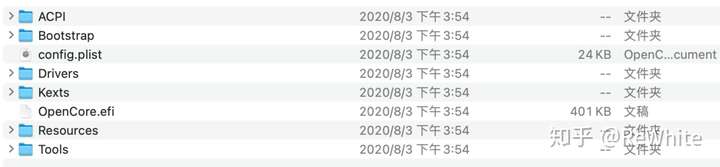
完整结构
ACPI
OpenCore存放ACPI补丁的目录,将ACPI补丁放置在里面,并在配置文件中选择加载(如SSDT-EC.aml SSDT-USBX.aml)
BootStrap
OpenCore BootStrap 启动方式的目录(如在配置文件中设置BootStrap启动则需要)
Drivers
OpenCore启动时加载的驱动文件,将驱动放置在里面,并在配置文件中选择加载(如HFSPlus.efi OpenRuntime.efi)
请放置必需驱动:OpenRuntime HFSPlus(加载HFS文件系统时需要,常见于系统安装盘)
Kexts
OpenCore引导系统时加载的系统驱动,将驱动放置在里面,并在配置文件中选择加载(如VirtualSMC.kext Lilu.kext)
请放置必需驱动:Lilu、VirtualSMC或FakeSMC
Resources
OpenCore资源目录,可放置主题/音频等资源,并选择加载(需要AudioDxe.efi OpenCanopy.efi)
Tools
OpenCore引导的可选小工具,如 ResetNVRAM.efi CFGLock.efi
OpenCore.efi
OpenCore引导程序
config.plist
OpenCore配置文件
配置 OpenCore
可使用的配置工具:
OpenCore Configurator 2.9.0.0(简称OCC,已完美适配OpenCore 0.6.0正式版,小白强推)
Propertree(Github开源的编辑工具,有一定经验者推荐)
OpenCoreQTEditor(采用Qt渲染开发的一款爱好者自制工具,个人试用后觉得还不错,支持Win/Mac)
Xcode(不讨论)
(这里采用 OpenCore Configurator 进行配置讲解)
我们用OCC打开config.plist
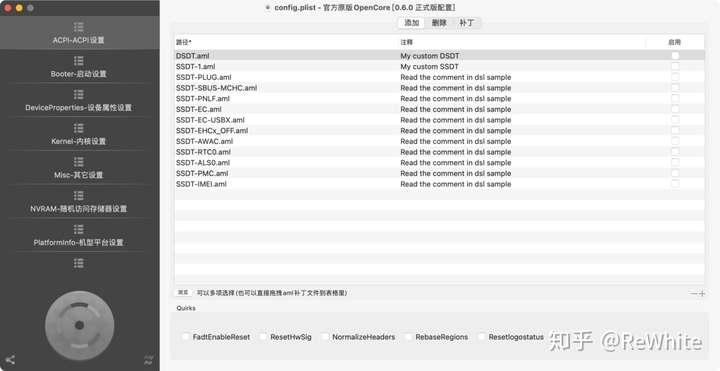
主界面
ACPI
我们可以看到,ACPI配置加载SSDT补丁的地方,已经为我们预留好了一些补丁的加载位置,我们只需要选择对应补丁的启用框打勾,并把文件放在ACPI目录下即可
简略说明:
SSDT-PLUG:CPU加载X86原生电源管理所需的SSDT补丁,基本都需要,英特尔二三代不需要
SSDT-EC:处理EC用
SSDT-USBX:加载USBX供电用
SSDT-EC-USBX:上面两个的集合
SSDT-PNLF:背光修补
SSDT-AWAC:如果300系及以上的主板BIOS中未含有切换AWAC/Legacy RTC时钟计时的选项,则需要使用该补丁,禁用AWAC,仿冒RTC(华硕一般都有,如果没有,使用这个可能还需要RTC Fix补丁,OCC中在ACPI下补丁处即可找到对应补丁)
SSDT-RTC0:和上面一起
SSDT-PMC:300系加载AppleEFINVRAM用,原生NVRAM
SSDT-SBUS:修复400系SBUS总线管理用,B360用了会无法睡眠
(AMD Ryzen只需要一个SSDT-EC-USBX)
ACPI下删除栏不用管
补丁栏请自行选用需要的
Fix RTC _STA bug:修复华硕/技嘉/华擎等机型的RTC问题
GPRW改名:修复唤醒问题(阻断USB唤醒)
(笔记本可能需要EC改名和_OSI改名)
下面5个Quick基本不用管
Booter
MmioWhitelist 处如果Haswell机型遇到PCI问题,可尝试开启,其他机型不用管
AvoidRuntimeDefag:修复主板环境和服务(必须开启)
DevirtualiseMmio:对于内存分配有帮助(Z390和10代笔记本(Icelake)如果遇到问题请开启)
DisableSingleUser:关闭单用户模式,这里忽略
DisableVariableWrite:没有原生NVRAM的可以通过这个模拟NVRAM(nvram.plist)
DiscardHibernateMap:修复睡眠唤醒恢复系统运行时OC注入冲突
EnableSafeModeSlide:在安全模式下使用Slide(一般开启)
EnableWriteUnprotector:开放对UEFI服务的写入权限(一般开启)
ForceExitBootServices:老主板无法使用内存寻址的时候可尝试开启
ProtectMemoryRegions:老主板用,这里忽略
ProvideCustomSlide:使用随机的不重复的Slide值(必须开启)
SetupVirtualMap:将虚拟内存调用修复为虚拟地址(一般开启,10代台式机型(CometLake)与该内容冲突,需关闭)
ProtectSecureBoot:防止安全启动(Secure Boot)被写入
ProtectUefiServices:防止UEFI服务(UEFI Sevices)被覆盖(一般和DevirtualiseMmio一起开启,Z390需要开启,10代(CometLake)可单独开启)
SignalAppleOS:白果用的,修复IGPU问题
RebuildAppleMemoryMap:重构macOS兼容的内存映射,和EnableWriteUnprotector二选一,新机型可使用
SyncRuntimePermissions:对齐MAT表权限(Linux引导遇到问题可尝试开启,请确认是否支持MAT)
ProvideMaxSlide:默认即可
DeviceProperties
配置PCI设备的参数,例如注入IGPU的Framebuffer数据、注入音频的设备ID和Layout ID
PciRoot(0x0)/Pci(0x1f,0x3) 一般为内置声卡,可添加layout-id
PciRoot(0x0)/Pci(0x2,0x0) 一般为内置显卡(核显-IGPU),可在这里注入Framebuffer
Kernel
这里可以对内核作一些修改,包括注入驱动,对内核进行修补替换等
添加处可添加我们想加载的驱动(需放在EFI/OC/Kexts)

驱动加载
仿冒CPU处可仿冒对应的CPU(Comet Lake如果想使用Big Sur,需仿冒为Coffce Lake)
Cpuid1Data:EB060800 00000000 00000000 00000000
Cpuid1Mask:FFFFFFFF 00000000 00000000 00000000
(来自Bugprogrammer)
补丁
Ryzen可在这里打对应的Ryzen专用内核补丁
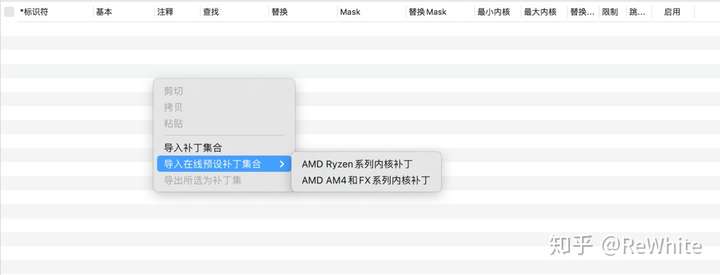
AMD系内核补丁
华硕主板遇到重启卡F1 SafeMode问题可尝试以下补丁(推荐使用RTCMemoryFix框定区域修复)

修复华硕卡F1
AppleCpuPmCfgLock:如果CFG Lock状态为开启,必须开启
AppleXcpmCfgLock:和上面一起勾选
AppleXcpmExtraMsrs:无原生电源管理的CPU需开启
AppleXcpmForceBoost:强制让CPU一直满载,部分至强CPU可用
CustomSMBIOSGuid:之前是Dell笔记本使用,不建议开启,会导致无法读取序列号的问题
DisableIoMapper:禁止VT-D
DisableRtcChecksum:禁止RTC的校验和写入(推荐使用其他方法替代该选项)
DummyPowerManagement:和NullCPUPowerManagement类似,无原生电源管理的机型需使用(Ryzen必须开启,或使用同类驱动替代)
ExternalDiskIcons:如果遇到内置变外置,外置变内置的情况可开启,可将外置变为内置,内置变为外置
IncreasePciBarSize:如果BIOS中没有Above 4G Decoding(4G以上解码)的选项可尝试开启,将PCI带宽大小扩充至4GB
LapicKernelPanic:对HP笔记本的修补(HP笔记本必须开启)
PanicNoKextDump:显示驱动崩溃信息(调试用)
PowerTimeoutKernelPanic:遇到睡眠崩溃或重启的问题可尝试开启解决
ThirdPartyDrives:开启第三方SATA的TRIM功能,会导致开机变慢
XhciPortLimit:将USB端口15个的限制解除,定制USB后如果超过15个USB端口则保持开启
Misc
其他设置
Boot
Picker Mode:
Built In为默认的显示模式
External为外置资源的显示模式(可加载Resources主题)
Apple为白果用
Timeout:
到倒计时结束时进入默认指定到系统
0为不开启
1-Max为开启
ShowPicker:显示引导菜单
HideAuxiliary:隐藏辅助工具(Reset NVRAM、Recovery等,开启后可通过引导菜单内按空格键显示辅助工具)
Hibernate Mode:Ryzen建议设为None,其他原生NVRAM机型可设为Auto
Debug
调试用
Security
Scan Policy:
调整系统扫描规则
0为全部显示
具体自行设置
Vault:
如果不使用文件加密请选Optional
BootProtect:
None为使用默认的引导启动方式
BootStrap选项设置EFI\OC\Bootstrap\Bootstrap.efi的启动优先级最高,即开机自动接管启动OpenCore
DmgLoading
保持默认即可
AllowNVRAMReset:引导界面开启内置的NVRAM重置工具
AllowSetDefault:允许使用Ctrl+Enter选择默认的启动项
BlessOverride
可在此设置单EFI多系统启动的引导(.efi)指定
\EFI\Microsoft\Boot\bootmgfw.efi即为引导单EFI下的Windows
Entries
自定义引导项
NVRAM
修改NVRAM内的数据
(主要修改7C436110-AB2A-4BBB-A880-FE41995C9F82的内容)
SystemAudioVolume:修改系统声音大小(0-100)
boot-args:启动参数(我们最常用的就是-v alcid=x -wegnoegpu,具体根据自己需求设置)
csr-active-config:
SIP参数
00000000 开启SIP
E7030000 关闭SIP(10.15.x及以下)
77000000 关闭SIP(Big Sur 11.0)
prev-lang:kbd:
设置默认语言
默认为俄语
72753a3139343536 俄语
656e2d55533a30 英语
7A682D48616E733A323532 中文(zh-Hans:252)
nvda_drv:
开启10.13.x Web Driver
nvda_drv 字符数值为1时即开启
LegacyEnable:非原生NVRAM(模拟NVRAM)需开启
LegacyOverwrite:重写变量
WriteFlash:允许把变量写入闪存
SMBIOS
这里不细讲,选自己适合的就行了
AdviseWindows:双系统遇到问题可尝试开启
请按照以下图片设置

必须的六项
UEFI
APFS
EnableJumpstart:开启内置的APFS驱动,如果Driver中无ApfsDriverLoader.efi则必须开启
HideVerbose:隐藏APFS驱动的日志
JumpstartHotPlug:支持含有APFS分区的USB设备的热插拔
GlobalConnect:默认即可
UEFI 驱动
将我们想加载的驱动的名字写在里面如

加载驱动
并勾选连接驱动程序(Connect Driver)
IgnoreInvalidFlexRatio:Skylake之前的机型如果未解锁CFG请开启此项
ReleaseUsbOwnership:USB控制器相关,笔记本一般开启
RequestBootVarRouting:如果想在macOS下启动磁盘内切换默认系统引导,则开启
UnblockFsConnect:HP机型请开启
DeduplicateBootOrder:如果启动方式选择BootStrap,请开启
TscSyncTimeout:TSC相关,一般不使用,请使用VoodooTSCSync等驱动代替
至此,config配置结束。
BIOS 设置
开启-Enabled
关闭-Disabled
XHCI Hand Off:开启
Above 4G Recoding:开启
CSM:关闭
Secure Boot:清除默认密钥
启动方式:Windows 8/10 UEFI
VT-D:关闭
Fast Boot:关闭
DVMT:128MB-256MB
CFG Lock:关闭
ACPI Alarm:Legacy RTC
(以上为演示机BIOS设置,其他主板可能有相关调整)
写入映像
如果是从黑果小兵或远景下载的DMG映像,请使用Etcher(已不推荐TransMac)写入到U盘里,这里不作赘述,这里讲解下最佳的写入方式
需要工具:
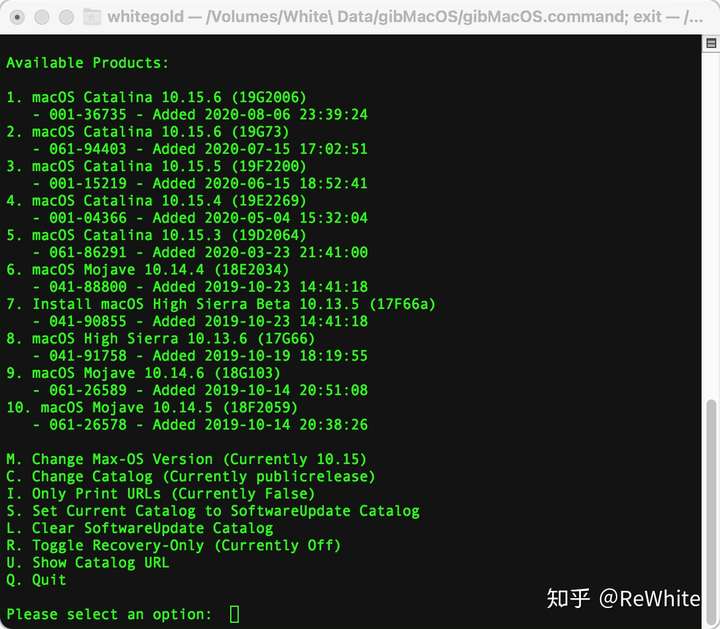
主界面
我们可在这里选择我们想要下载的版本,如10.15.6,也可以选择C(Change Catalog)切换开发者版(Big Sur)

Big Sur
下载完成后,我们可以执行MakeInstall.bat,选择U盘并写入(Windows),在macOS下我们可以直接使用BuildmacOSInstallApp.command生成对应版本的安装程序
替换引导文件
在macOS下我们可直接使用OCC挂载EFI分区
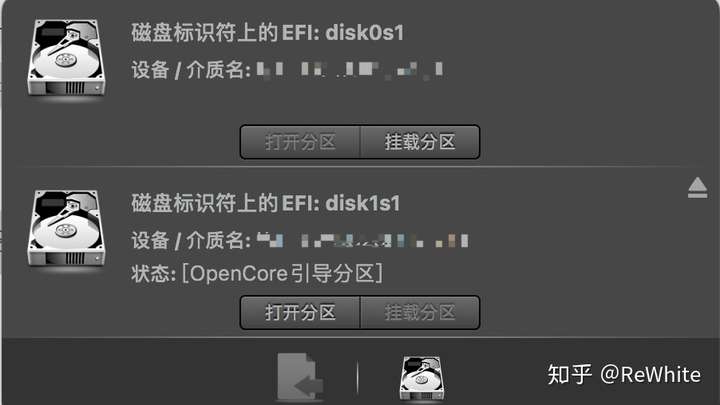
方便快捷美滋滋
在Windows下,我们可以使用DiskGenius
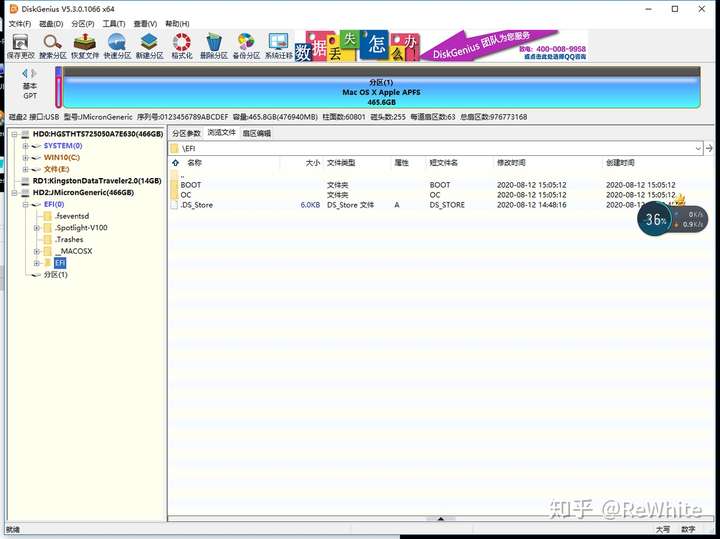
EFI分区
找到我们U盘的EFI分区,并强制删除EFI文件夹,将修改好的EFI拖进去并确认(推荐使用DiskGenius原版,有些DiskGenius和谐版可能阉割了拖拽功能)
替换完成之后,我们就可以进入OpenCore尝试引导系统
引导 macOS
重启电脑,我们按下对应主板的引导菜单键(华硕为F8)选择我们写好的U盘

OpenCore主界面
我们选择3回车,等待跑马完成进入安装(如果卡在某项代码,请百度下卡着的那行代码,如没有结果,请在交流群内询问)
进入安装界面后,我们选择磁盘工具
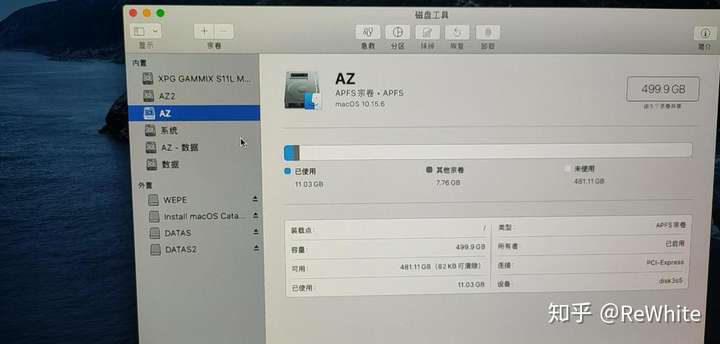
磁盘工具
选择我们要格式化安装macOS的分区,并选择抹掉(也可直接选择整块硬盘格式化)
格式:APFS(机械硬盘推荐HFS+)
分区名:自己取
分区表:GUID
完成后,我们退出磁盘工具,进入安装macOS
一路往下,等待安装
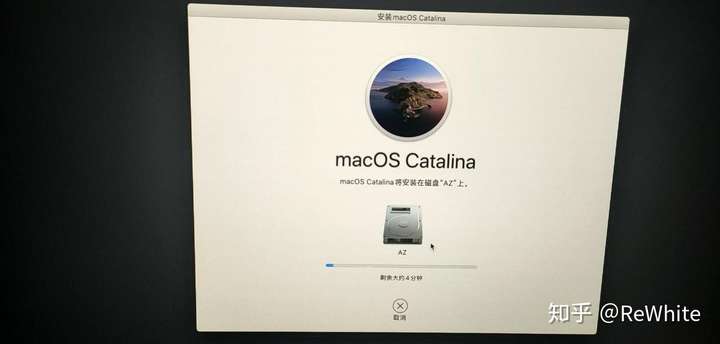
安装ing
进度条走一会后,系统会重启,这时候引导界面会多出来一个启动项,我们选择那个回车即可
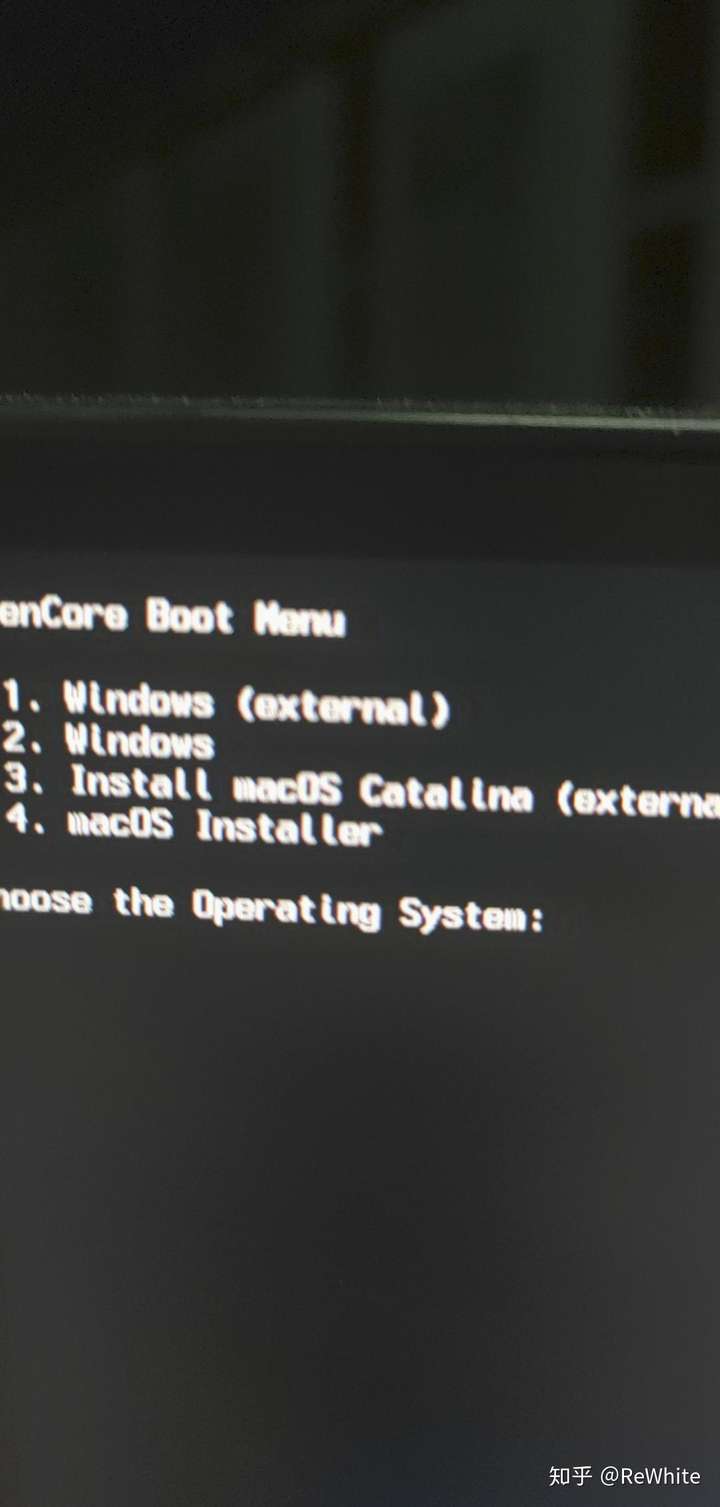
二次安装
多次重启后,引导界面会出现我们在磁盘工具内格式化分区填写的名称的启动项,我们选择它,回车,等待进入系统
进入系统后,自行过开机向导(网络请选择不连接网络,待进入系统连接)
安装后
完善驱动
我们需要驱动最基本的三卡(显卡、网卡、声卡),所以我们需要了解我们的设备型号
显卡(核心)
查看你的CPU对应的是什么核显
比如i5-8500 UHD630
打开config.plist,进入DeviceProperties栏,创建项PciRoot(0x0)/Pci(0x2,0x0),在右处右键,选择预设值,如图
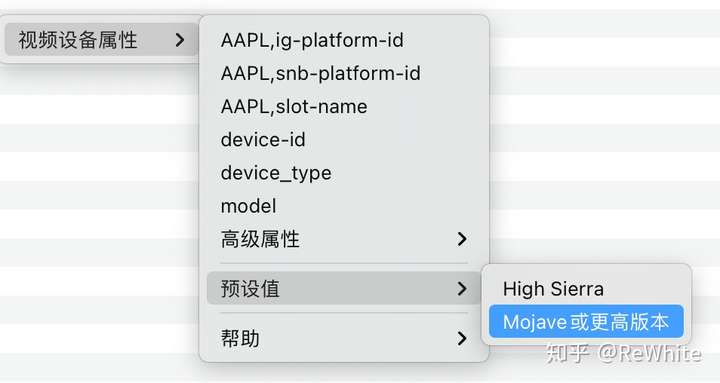
预设值
主界面是这样的
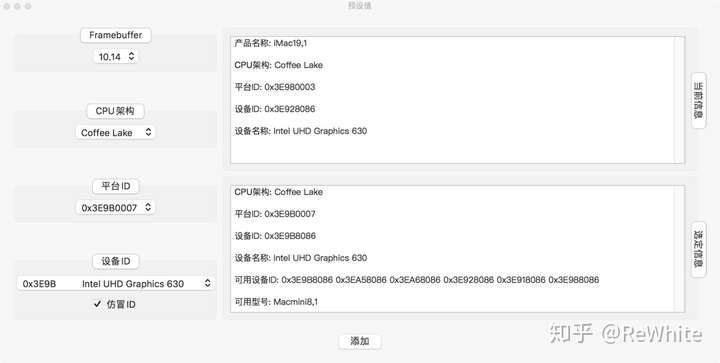
主界面
选择我们对应的版本,以及CPU架构,选择合适的显卡ID(百度搜索Intel核显缓冲帧即有相应结果)并选择添加
如果遇到缓冲帧崩溃(PANIC)请将AAPL,ig-platform-id内写入11223344,并进入系统,使用Hackintool修补显卡

11223344
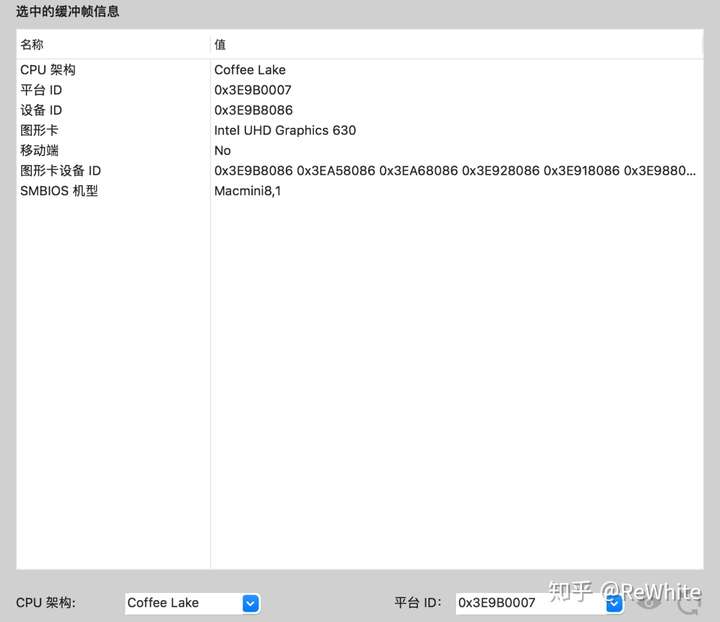
缓冲帧修补
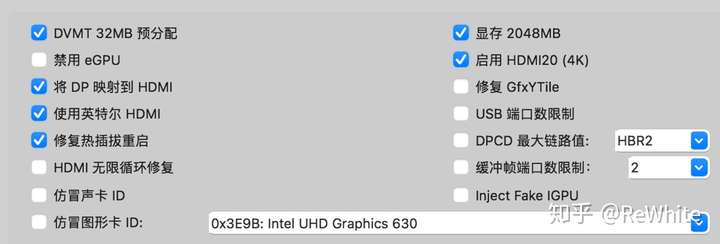
相关设置
选择生成补丁,并在左上角文件内选择导出config.plist
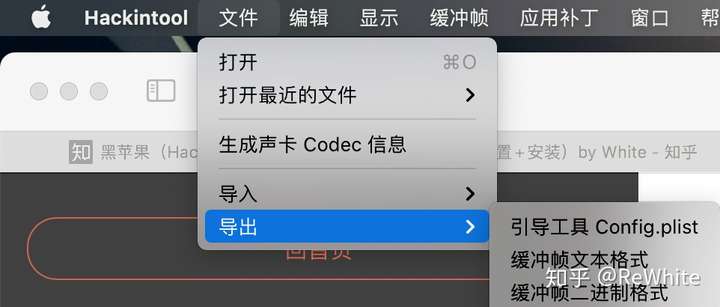
config
生成后,桌面上会出现一个config.plist,我们打开它,进入DeviceProperties

DeviceProperties
选中PciRoot(0x0)/Pci(0x2,0x0)右键,复制,并粘贴到你自己的config相应位置即可
显卡(AMD,不包括ATI)
Polaris架构(RX4xx-5xx)使用WhateverGreen驱动即可
Navi(RX55xx-RX57xx)使用WhateverGreen驱动即可,并在boot_args中加入agdpmod=pikera(解决Navi系显示黑屏,替换board-id)
显卡(NVIDIA)
GTX6xx-7xx部分显卡免驱(但可能会花屏)
不免驱但可驱动的卡请使用10.13.x(RTX全系无法驱动,9xx-10xx可驱动)
可在Web Driver内下载到系统对应版本的驱动(请一定要对应系统版本)安装驱动后,在NVRAM下7C436110-AB2A-4BBB-A880-FE41995C9F82处加入nvda_drv项,并填写字符值为1

如图
声卡(Realtek ALC)
瑞昱(Realtek)ALC系大部分可通过AppleALC注入对应Layout ID输出声音,笔记本可能需要定制codec数据
使用AppleALC,并在Layout ID处找到你主板声卡对应的Layout ID并在boot_args中加入alcid=x(如对应的Layout ID为5则alcid=5,如果出现多个ID,请一个一个尝试,如果ID为5-10,请尝试5、6、7、8、9、10)
有线网卡(Realtek)
请寻找对应瑞昱(Realtek)有线网卡的驱动,如RTL8111,如使用RTL8111测试版驱动(Mieze)则需要更改如下选项,否则无法连接网络
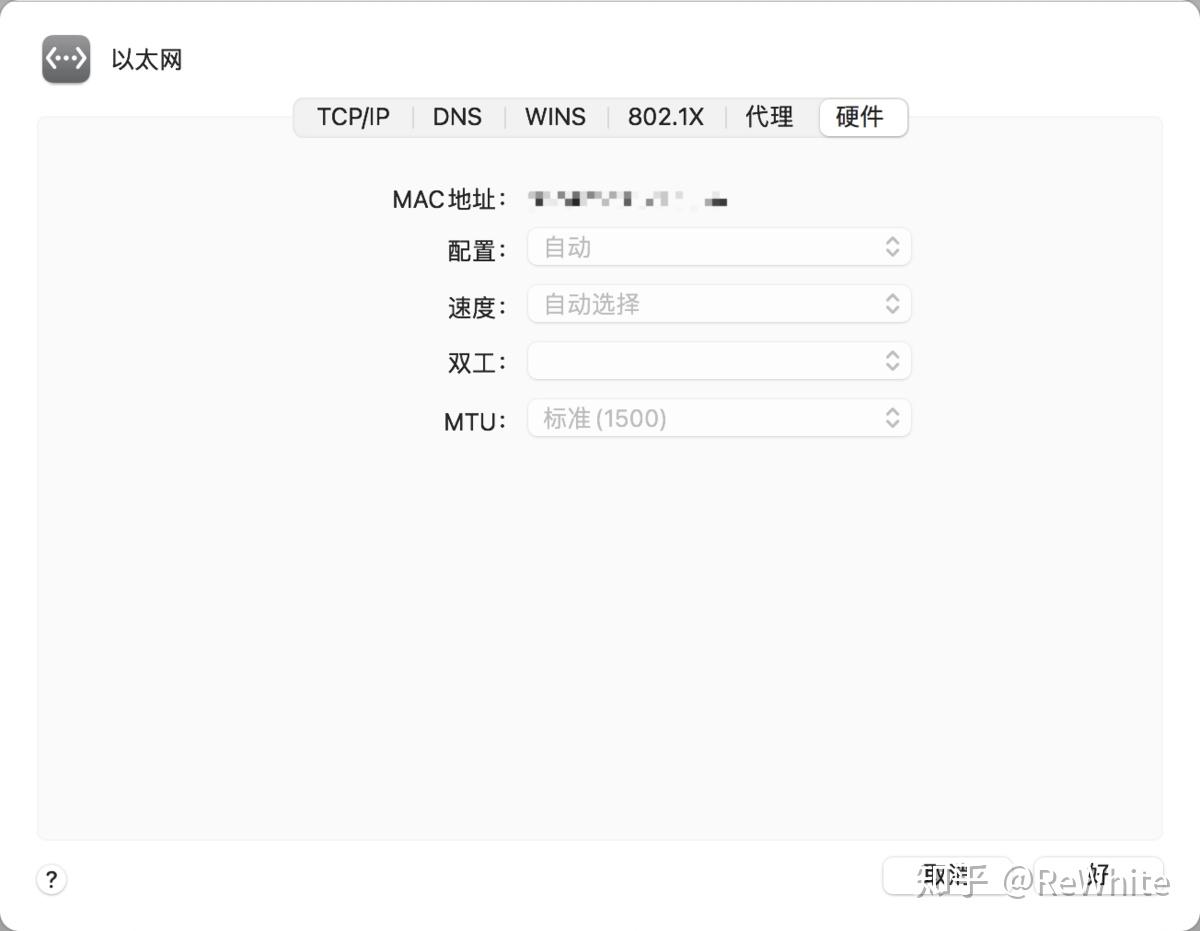
以太网
配置改为手动,速度改为100M,双工自行选择,保存应用即可联网(RTL8111 Mieze测试版)
有线网卡(Intel)
Intel有线网卡请尝试使用IntelMausi,目前由Acidanthera接管该项目IntelMausi,如果无法驱动则不在支持范围内
10代(Comet Lake)部分可能需要仿冒对应网卡设备以驱动,这里不作讲解
无线网卡(Broadcom)
博通(Broadcom)系苹果拆机网卡无需另外驱动,插上可直接使用
博通(Broadcom)系非苹果拆机网卡(如DW1820A DW1560)则需要AirportBrcmFixup驱动
无线网卡(Intel)
英特尔(Intel)AC系 AX系可尝试使用itlwm进行驱动(由国人开发),并使用HeliPort连接网络
蓝牙(Broadcom)
博通(Broadcom)系苹果拆机网卡的蓝牙无需另外驱动,插上可直接使用
博通(Broadcom)系非苹果拆机网卡(如DW1820A DW1560)的蓝牙大部分无需驱动,如果识别不到蓝牙,则需要BrcmPatchRAM驱动
蓝牙(Intel)
英特尔(Intel)AC系 AX系的蓝牙默认系统可直接识别,但不能用,可以尝试使用IntelBluetoothFirmware驱动
USB(推荐定制USB)
大部分USB可直接使用USBInjectAll识别所有端口(RehabMan永远滴神!)
400系(B460 Z490)需要使用特制的USBInjectAll识别所有端口
这里下载(访问码:6jr6)
记得开启XhciPortLimit!!!!!
PS2(键盘/鼠标)
使用VoodooPS2即可
定制USB
请记得先开启XhciPortLimit!!!!!
前提条件:使用USBInjectAll识别全部端口
打开Hackintool的USB栏,点击清空全部(扫把),再点击刷新
然后分别拿一个USB3.0和2.0设备插你机箱上的全部USB插口,如果插上一个USB插口,USB栏有一个接口绿了,记录即可,如果网卡占用了一个USB内置端口(蓝牙)则记为USB2.0,USB2.0使用2.0设备插,USB3.0则分别使用一个2.0和3.0设备插,记录USB3.0插口的HS和SS端口(一般对应)TypeC如果使用TypeC线正反插都只亮一个HS/SS端口,则记为TypeC-SW,反之则记为Type-C,记录完成后如图所示
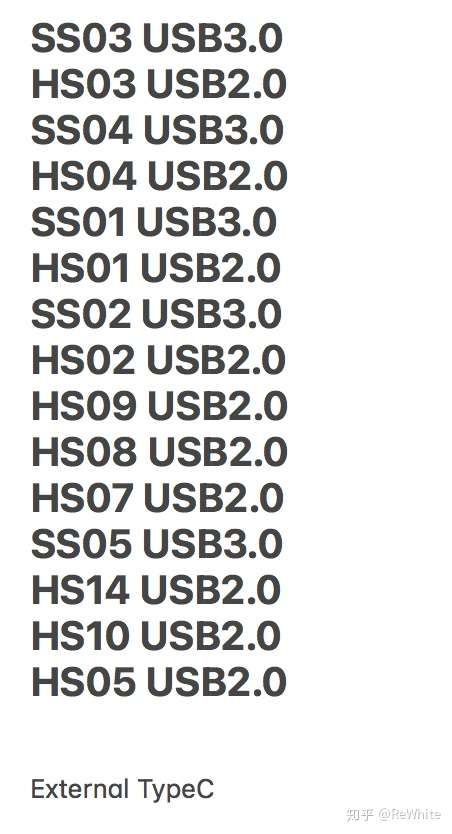
记录
点击清空全部(扫把),再点击刷新,将记录的信息分别对应填写对应的USB端口里,如图
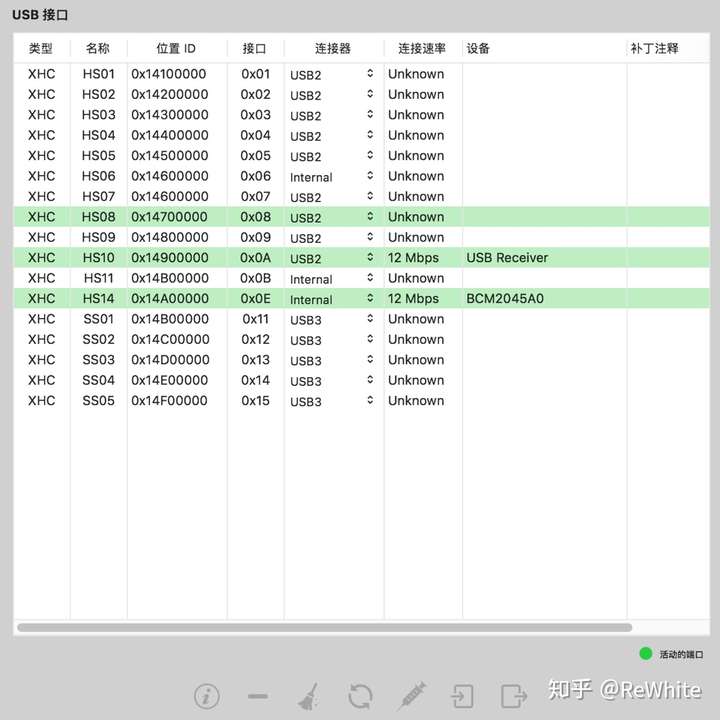
如图
完成后导出即可,使用MaciASL打开生成的SSDT-UIAC.dsl,查看每个端口的UsbConnector是否和你记录的对应,Zero为USB2.0 3为USB3.0 9为TypeC-SW 10为TypeC,确认对应后放入EFI/OC/ACPI中,并在config中设置加载(不想影响到Windows,可以写个规则,这里不作赘述)
注入EDID/开启HIDPI
为了省事,我们直接使用修改好的one-key-hidpi(适配Big Sur),下载后执行hidpi.command,选择开启HIDPI(注入EDID),剩下几步请自行选择需要的,开启后效果为
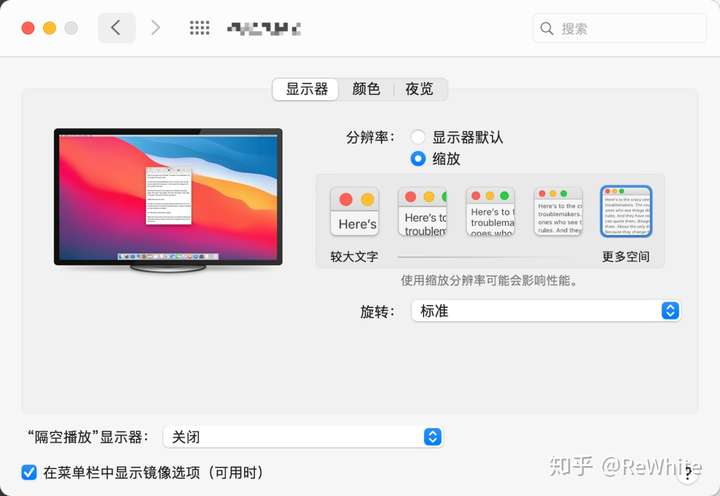
HIDPI
IGPU加载Apple Guc Firmware
WhateverGreen默认不加载Apple Guc,如想使用Apple Guc,请在boot_args中加入igfxfw=2
IGPU加载四项
WhateverGreen默认不加载四项,如想加载AppleGraphic四项,请在boot_args中加入agdpmod=ignore
注入白果SMBIOS三码
如果手里有白果的SMBIOS信息,我们可注入以使用iMessage和Facetime(iServices)
将序列号和UUID和ROM和MLB填写,机型无需更改

屏蔽显示器音频
在config.plist的DeviceProperties处添加自己显卡的PCI路径,并添加no-hda-gfx,如下图所示

屏蔽音频
CPU变频
基本要求:CPU进行高负载运算时,负载/频率快速上升,CPU关闭高负载运算程序后,负载/频率快速下降
如果自己的CPU是白苹果(苹果原装机)使用过的,请直接使用对应的机型(如8500 8600k--iMac 19,1)
如果自己的CPU不在白苹果(苹果原装机)范围内,则使用CPUFriend进行频率/调度调节(使用CPUFriendFriend辅助工具更加方便)
英特尔2/3代则不支持原生电源管理,需另外方法变频,这里不讲解
AMD传感器
由于SMCProcessor仅支持英特尔CPU,并不适用于AMD CPU,所以我们需要使用SMCAMDProcessor驱动传感器,AMDRyzenPowerManagement加载时请将DummyPowerManagement(config内Quick)关闭,仅支持VirtualSMC,不支持FakeSMC
核显唤醒黑屏
当遇到这种问题时,我们可以使用WhateverGreen的IGPU强制在线参数,将igfxonln=1添加至boot_args中,保存应用即可(11.0 Big Sur 貌似失效)
网卡仿冒(请确保网卡被识别)
在Big Sur 11.0中,由于4360的驱动被删除,我们需要仿冒网卡以使用NUC驱动
进入Hackintool,PCI设备一栏找到我们的网卡对应的路径(PciRoot.....)如图

网卡PCI路径
使用OCC打开config.plist,在DeviceProperties加入网卡对应的PCI路径(如PciRoot(0x0)/Pci(0x1D,0x2))在右侧添加compatible项,并填写pci14e4,43a3,保存应用(如果还是不能驱动,请在交流群内探讨)
睡眠修复(试验性)
本教程仅针对:睡眠秒醒、睡眠唤醒重启、无法睡眠进行修补,如遇见睡眠唤醒黑屏,请尝试添加(核显唤醒黑屏)内容,如还是同样症状,本内容可能不适用于你
睡眠秒醒:
请在睡眠唤醒后,在终端中输入log show --last boot | grep -Ei "Wake Reason"查看睡眠日志(如果你安装了无线网卡,可能会出现 airportd: systemWokenByWiFi: System Wake Reason not found 字样,忽略即可)
如日志中出现XDCI CNVW EHC1 EHC2 XHC XHCI XHC1字样,请定制USB,再尝试睡眠
如日志中出现GLAN IGBE字样,请内建网卡,并关闭节能中此项,再尝试睡眠

节能
如果还是无法解决,请直接使用OC-little的060D补丁
在自己的DSDT中,搜索_XPW,查找Return (GPRW (0x6D, 0x04)) Return (GPRW (0x0D, 0x04))等相关关键词(6D 04 6D 03 0D 04 0D03)结果如图

6D 04
将SSDT-GPRW.dsl编译为SSDT-GPRW.aml(使用MaciASL或iasl-binary都可)并放在EFI/OC/ACPI下,在OC中加载,使用OCC打开config.plist,在ACPI/补丁下右键
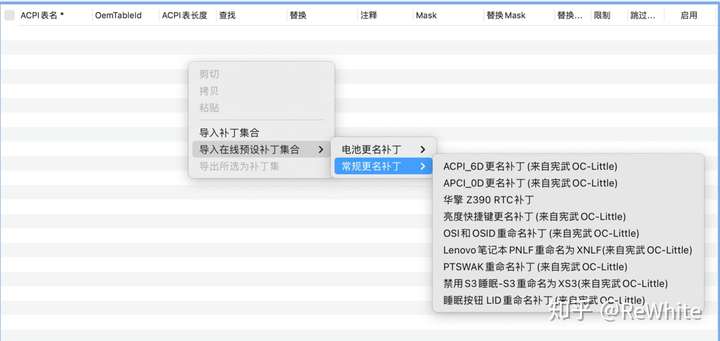
更名
如果_XPW下关键词为6D 04或6D 03,则使用6D更名补丁,反之则使用0D更名补丁
屏蔽独显(EGPU)
在笔记本上,我们经常因为独立显卡无法驱动的原因而导致无法进入系统,我们可以使用WhateverGreen内置的-wegnoegpu参数达到禁止独显的效果,使用OCC打开config.plist,在boot_args中添加-wegnoepu即可(注意,该参数在11.0 Big Sur上已失效,请使用SSDT屏蔽法代替)
在Windows下设备管理器内选择显卡右键属性,详细信息内查看设备路径,如为SB_.PCI0.PEG0.PEGP,可直接使用本SSDT,如果路径不同,请更改SSDT中的路径以匹配
SSDT下载(访问码:id4h)
下载SSDT,修改匹配好(如果是SB_.PCI0.PEG0.PEGP则不需要修改)放在EFI/OC/ACPI,在config.plist中选择加载即可
重置NVRAM
在OpenCore引导界面选择ResetNVRAM后回车(如没有可能需要按下空格或Tab,恢复辅助显示,如果没有引导界面,可能需要打开ShowPicker选项)
注入EDID(修正RGB)
有些显示器会出现色彩偏差或不定时黑屏等问题,这里我们通过修补EDID来解决
打开Hackintool的显示器栏

Hackintool
我们钩上图中的两个选项,并更改我们需要的分辨率(如果没有,可手动添加分辨率),然后点击添加,再点击导出,将导出的文件放在Library/Displays/Contents/Resources/Overrides下,如图
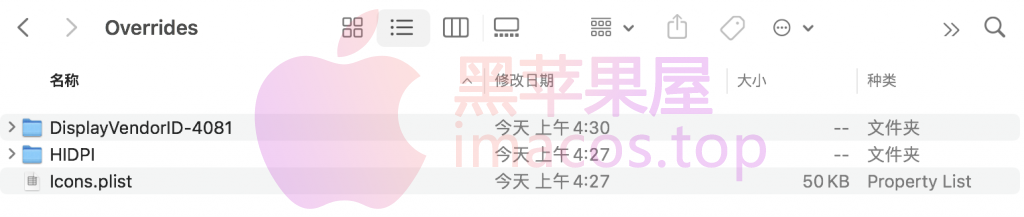
EDID
保存应用
Credit:
https://github.com/acidanthera/OpenCorePkg
https://github.com/acidanthera/VirtualSMC
https://github.com/acidanthera/IntelMausi
https://github.com/acidanthera/MaciASL
https://github.com/acidanthera/Lilu
https://github.com/acidanthera/AirportBrcmFixup
https://github.com/acidanthera/BrcmPatchRAM
https://github.com/acidanthera/VoodooPS2
https://github.com/Mieze/RTL8111_driver_for_OS_X
https://github.com/Mieze/IntelMausiEthernet
https://github.com/mlch911/one-key-hidpi
https://github.com/corpnewt/gibMacOS
https://github.com/corpnewt/ProperTree
https://github.com/ic005k/QtOpenCoreConfig
https://github.com/OpenIntelWireless/HeliPort
https://github.com/OpenIntelWireless/itlwm
https://github.com/OpenIntelWireless/IntelBluetoothFirmware
https://github.com/acidanthera/WhateverGreen
https://github.com/OpenIntelWireless/IntelBluetoothFirmware
https://github.com/acidanthera/AppleALC
https://github.com/acidanthera/CPUFriend
https://github.com/corpnewt/CPUFriendFriend
https://github.com/daliansky/OC-little
感谢以上开源项目的付出!
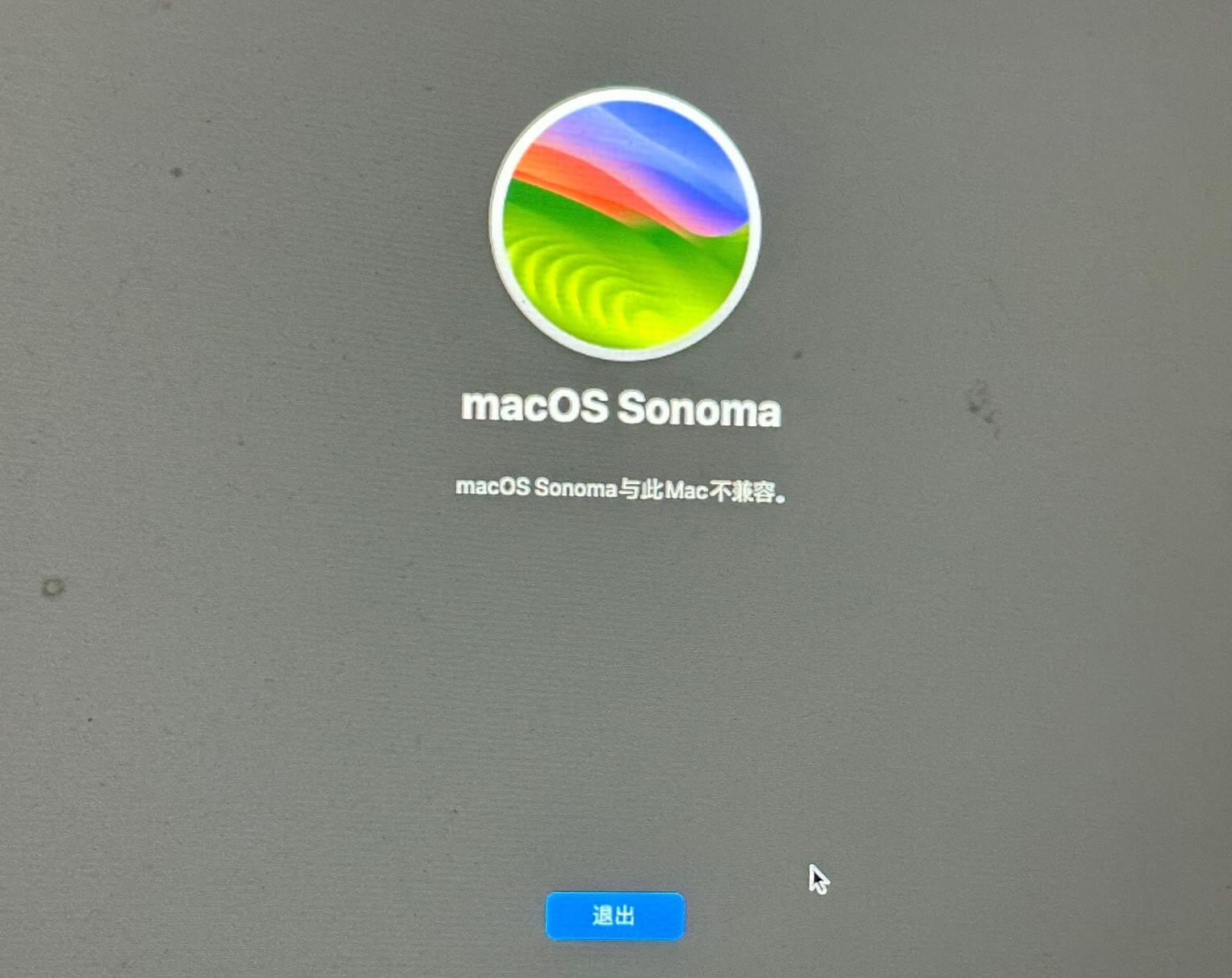


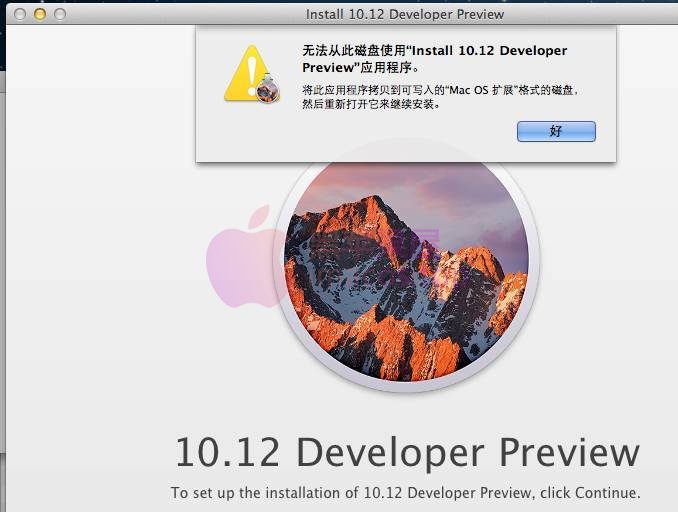
评论5